
Vsebina
- faze
- 1. način Posodobite Outlook 2013 ali 2016 v sistemu Windows
- 2. način Posodobite Outlook 2010 v operacijskem sistemu Windows
- 3. način Posodobite Outlook v Macu
Posodobitev programa Microsoft Outlook je zelo preprosta operacija, bodisi v računalniku ali Macu
faze
1. način Posodobite Outlook 2013 ali 2016 v sistemu Windows
- Zaženite Outlook. Program zaženite v računalniku, Outlook ikona izgleda kot "O" s ovojnico. Bližnjico boste našli v meniju začetek.
-
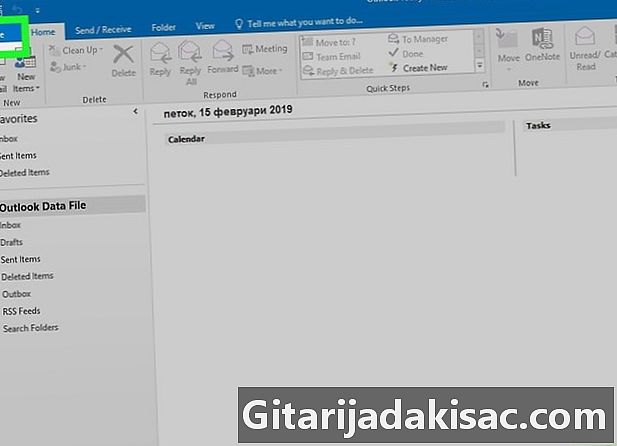
Kliknite na datoteka. Longlet je v zgornjem levem kotu okna Outlook. Prikaže se meni z možnostmi za vašo datoteko. -
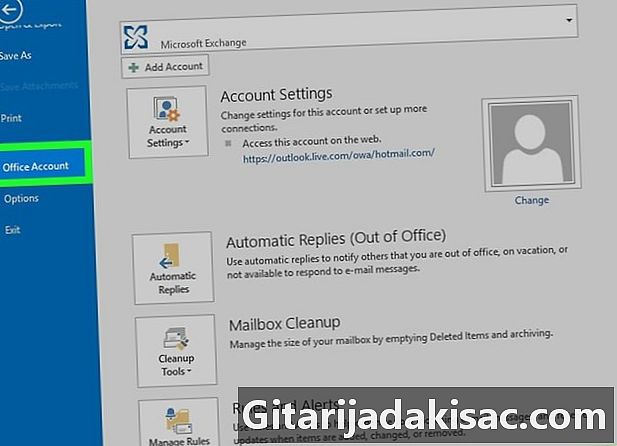
Izberite vklopljeno račun. Nato se odpre nova stran, ki vsebuje podatke o vašem računu in samem programu.- V nekaterih različicah je to možnost mogoče poklicati Office račun.
-
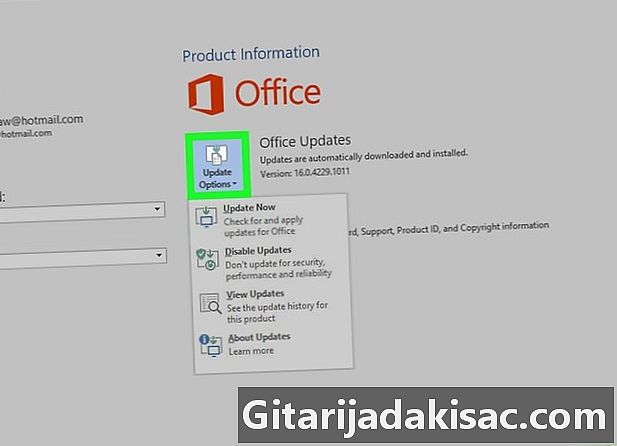
Kliknite na Možnosti posodobitve. Gumb je pod Informacije o izdelku, slednji prikazuje podrobnosti programa. Ko kliknete gumb, se prikaže spustni meni. Našli boste seznam orodij za posodabljanje. -
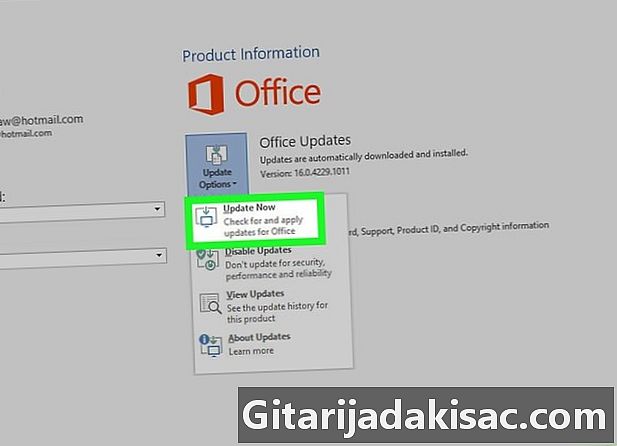
Kliknite na Preverite posodobitve. To bo sprožilo spletno iskanje razpoložljivih posodobitev. Če obstaja, se samodejno prenese in namesti v računalnik.- Če te možnosti ne vidite, najprej kliknite na Omogoči posodobitve. Gumb Preverite posodobitve se nato prikaže v meniju.
2. način Posodobite Outlook 2010 v operacijskem sistemu Windows
-
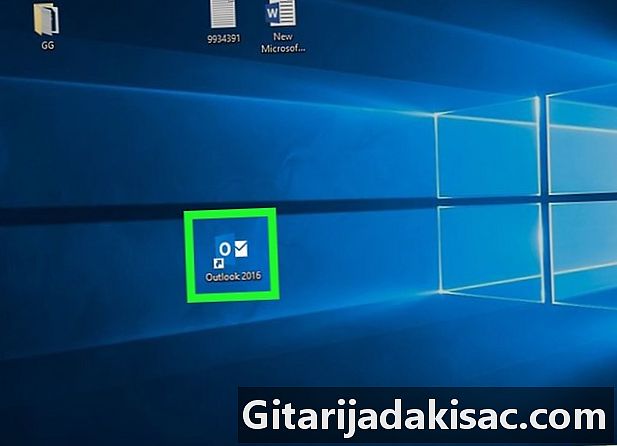
Zaženite Outlook. Program zaženite v računalniku, Outlook ikona izgleda kot "O" s ovojnico. Bližnjico boste našli v meniju začetek. -
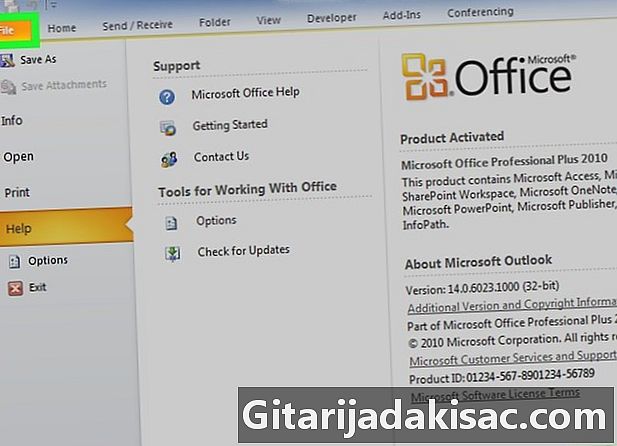
Kliknite na datoteka. Longlet je v zgornjem levem kotu okna Outlook. Prikaže se meni z možnostmi za vašo datoteko. -

Kliknite na pomoč. Možnost je v meniju datoteka. Najdete ga na levi strani, kliknite nanj ali s kazalcem miške miške nad njim, da prikažete možnosti, ki so na voljo. -
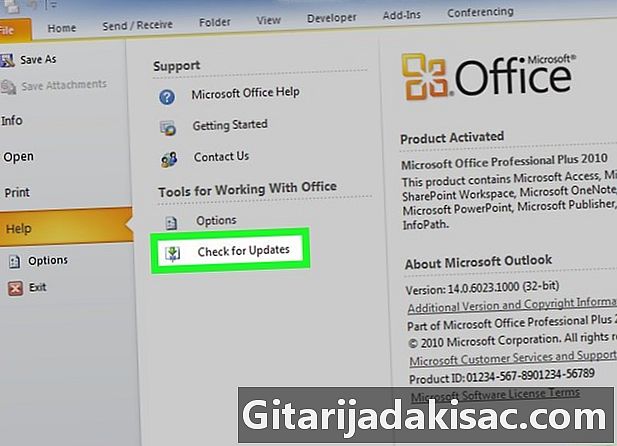
Kliknite na Preverite posodobitve. Gumb je v meniju pomoč. To bo sprožilo spletno iskanje razpoložljivih posodobitev. Če obstaja, se samodejno prenese in namesti v računalnik.- V nekaterih različicah je to možnost mogoče poklicati Namestite posodobitve.
- Preverite, ali je vaš računalnik posodobljen, preden posodobite Outlook 2000. Če vaš Windows ni posodobljen, boste preusmerjeni na Microsoftovo spletno mesto.
3. način Posodobite Outlook v Macu
-
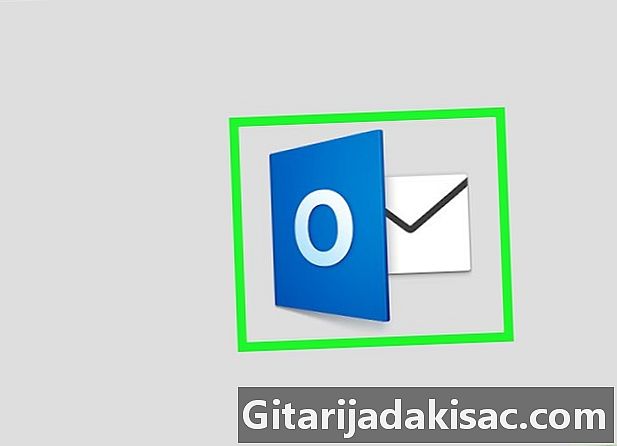
Zaženite Outlook. Program zaženite v računalniku, Outlook ikona izgleda kot "O" s ovojnico. Našli ga boste v mapi aplikacije. -

Kliknite na pomoč. Gumb se nahaja blizu gumba okno v menijski vrstici na vrhu zaslona. Nato se prikaže spustni meni. -
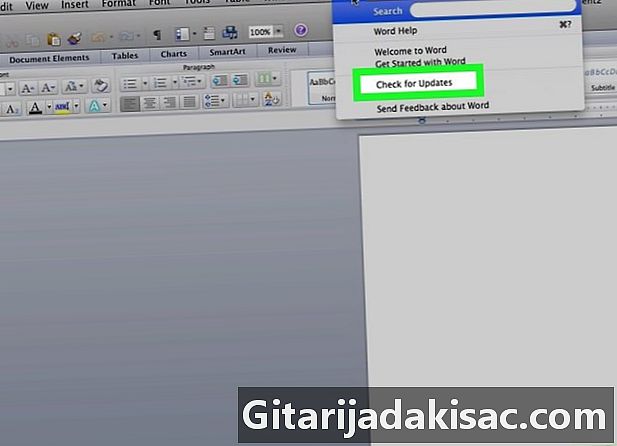
Kliknite na Preverite posodobitve. Odprlo se bo čarovnik za posodobitve sistema Microsoft. -
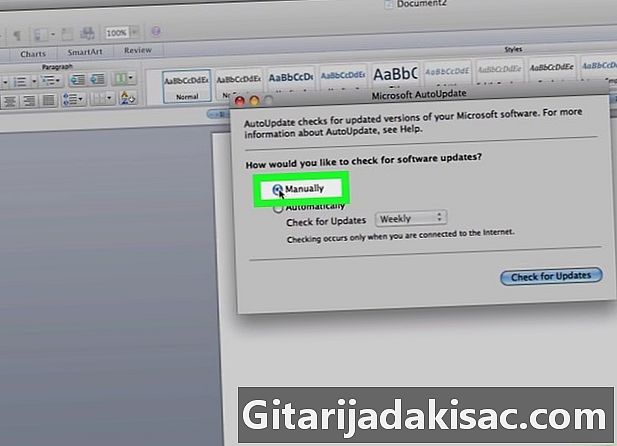
Izberite Ročno preverite. Ta možnost omogoča ročno preverjanje posodobitev, ne da bi vam bilo treba samodejno iskati.- Lahko tudi izberete Samodejno preverite, nato izberite Vsakdanje, Vsak teden ali Vsak mesec. S tem bo Outlook samodejno preveril, ali obstajajo posodobitve.
-
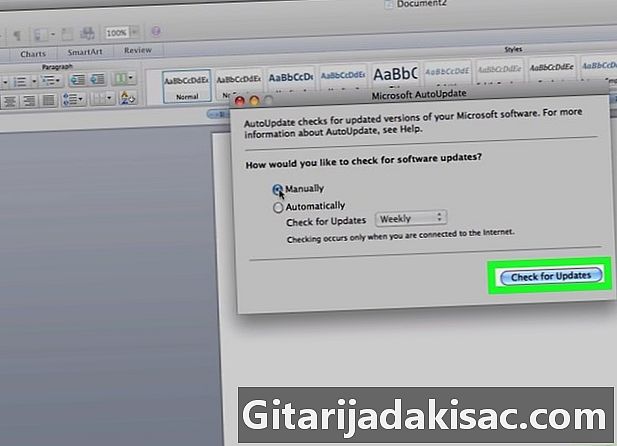
Kliknite na Preverite posodobitve. Gumb je v spodnjem desnem kotu okna čarovnika za posodobitev. Program bo preveril, ali je na voljo posodobitev.- Če Outlook najde razpoložljivo posodobitev, boste vprašali, ali ga želite namestiti ali posodobiti.
- Če posodobitve ni na voljo, boste v pojavnem oknu prejeli obvestilo. Kliknite na OK da jo zapreš.
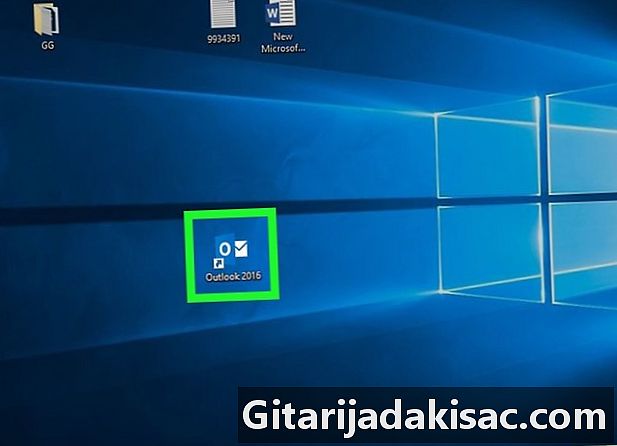
- Za preverjanje posodobitev Outlooka boste morali biti povezani z internetom.